电脑更新win11闪屏正常吗 Win11更新后电脑闪屏怎么办
更新时间:2024-03-28 13:04:20作者:xiaoliu
随着Windows 11的推出,许多用户都迫不及待地更新了他们的电脑系统,一些用户在更新后遇到了一个令人困扰的问题:电脑闪屏。这个问题引起了许多人的关注,他们想知道这是否是正常现象,以及应该如何解决。在本文中我们将探讨电脑更新Win11后出现闪屏的原因,并提供一些解决方案,帮助那些遇到相同问题的用户。无论是你刚刚更新Win11还是打算更新,本文都将为你提供有用的信息和建议。
1、按 Ctrl + Shift + Esc 组合键,打开任务管理器。然后点击左上角文件,在打开的下拉项中,选择运行新任务;
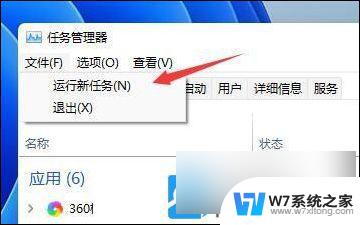
2、新建任务窗口, 输入? ms-settings:wheel 命令,并勾选以系统管理权限创建此任务。然后按确定或回车;
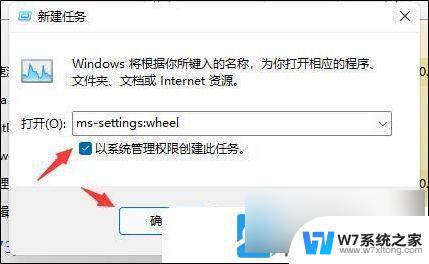
3、进入设置后,点击Windows 更新;
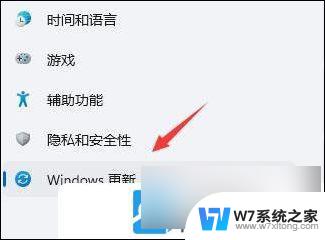
4、更多选项下,点击更新历史记录;
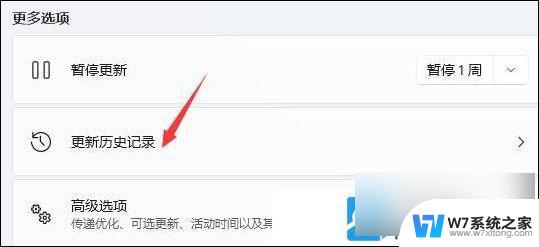
5、进入更新历史记录后,再点击相关设置下的卸载更新;
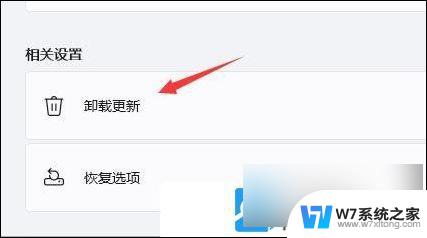
6、卸载更新中,找到KB500430更新。然后点击右键,在打开的菜单项中,选择卸载;
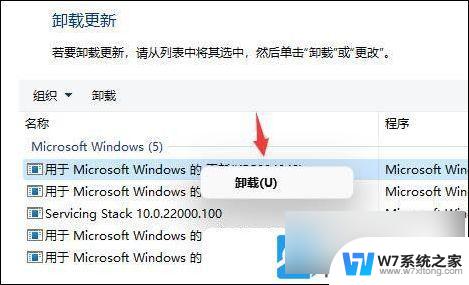
以上就是电脑更新win11闪屏正常吗的全部内容,碰到同样情况的朋友们赶紧参照小编的方法来处理吧,希望能够对大家有所帮助。
电脑更新win11闪屏正常吗 Win11更新后电脑闪屏怎么办相关教程
-
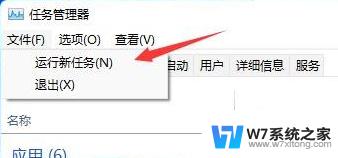 电脑更新win11闪屏怎么解决 Win11电脑开机闪屏怎么解决
电脑更新win11闪屏怎么解决 Win11电脑开机闪屏怎么解决2024-07-22
-
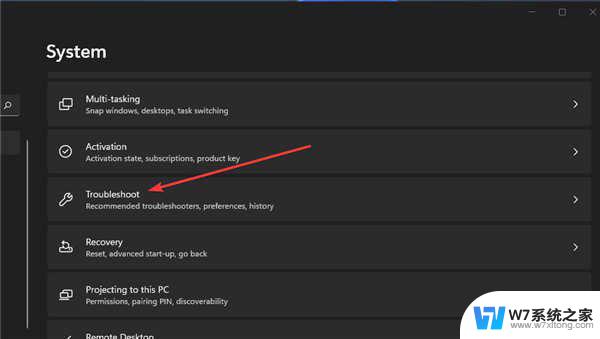 更新win11之后电脑没声音 Win11更新后没有声音的解决方案
更新win11之后电脑没声音 Win11更新后没有声音的解决方案2025-02-09
-
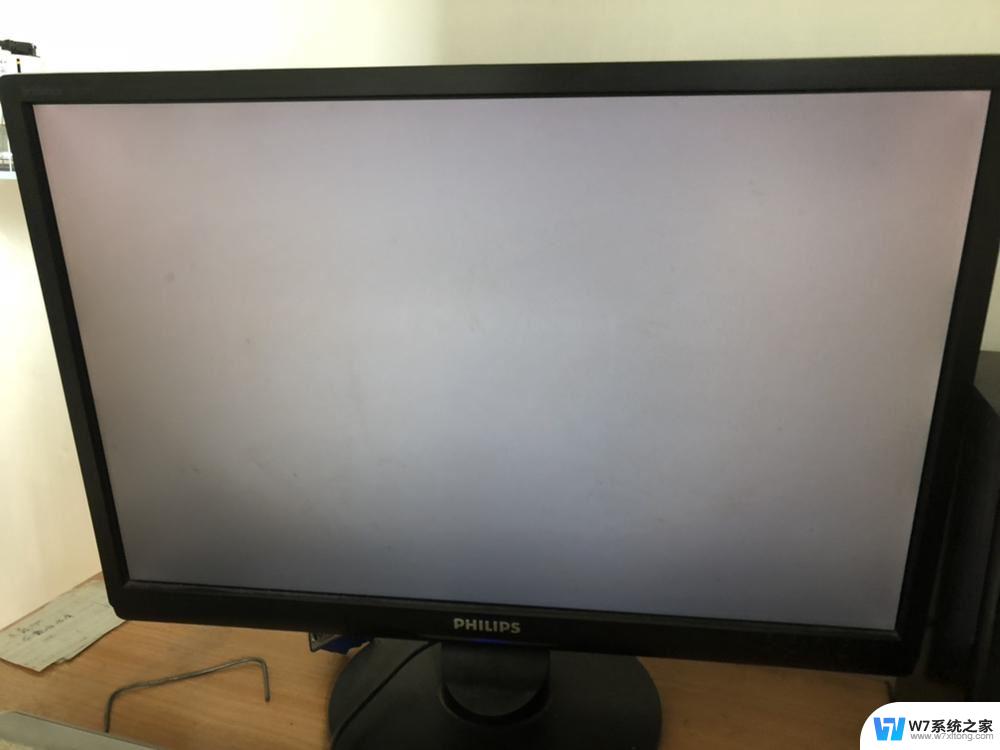 笔记本电脑更新win11白屏 Win11白屏问题解决方法
笔记本电脑更新win11白屏 Win11白屏问题解决方法2024-03-14
-
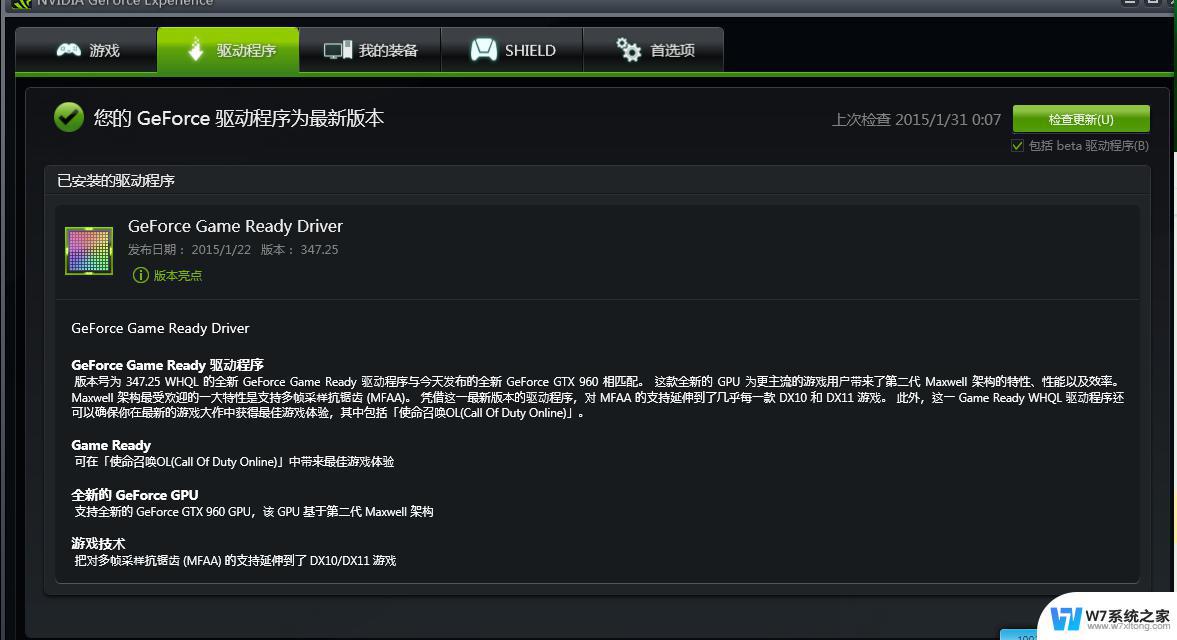 win11自动更新显卡驱动黑屏 win11更新显卡驱动后黑屏怎么办教程
win11自动更新显卡驱动黑屏 win11更新显卡驱动后黑屏怎么办教程2024-02-18
- 华硕主板 升级win11 蓝屏 电脑蓝屏修复方法 win11系统更新
- win11 kb5028185更新失败 Win11累积更新补丁KB5028185/KB5028182更新后出现蓝屏问题解决方法
- 游戏在win11闪退 Win11玩游戏闪退黑屏怎么办
- win11更新卡在正在更新11 如何解决Win11更新卡在进行中的困扰
- win11驱动更新失败怎么办啊 win11驱动更新失败提示怎么解决
- win11打开摄像头为什么是黑屏 win11摄像头黑屏闪烁怎么办
- win11触摸板无法关闭 外星人笔记本触摸板关闭失效怎么处理
- win11internet属性在哪里 win11internet选项在哪里怎么设置
- win11系统配置在哪 win11系统怎么打开设置功能
- gpedit.msc打不开怎么办win11 Win11 gpedit.msc 文件丢失无法打开怎么办
- 打开电脑服务win11 win11启动项管理工具
- windows11已激活但总出现许可证过期 Win11最新版本频繁提示许可信息即将到期怎么解决
win11系统教程推荐
- 1 win11internet属性在哪里 win11internet选项在哪里怎么设置
- 2 win11系统配置在哪 win11系统怎么打开设置功能
- 3 windows11已激活但总出现许可证过期 Win11最新版本频繁提示许可信息即将到期怎么解决
- 4 电脑麦克风怎么打开win11 Win11麦克风权限开启方法
- 5 win11如何设置文件后缀 win11文件后缀修改方法
- 6 指纹录入失败 win11 荣耀50指纹录入失败怎么办
- 7 win11防火墙拦截 Win11 24H2版内存隔离功能如何开启
- 8 如何关闭win11的防火墙和杀毒软件 win11如何关闭防火墙和杀毒软件
- 9 win11显示 任务栏右边 Win11任务栏靠右对齐的方法
- 10 win11不显示视频预览图 Win11 24H2升级后图片无法打开怎么办